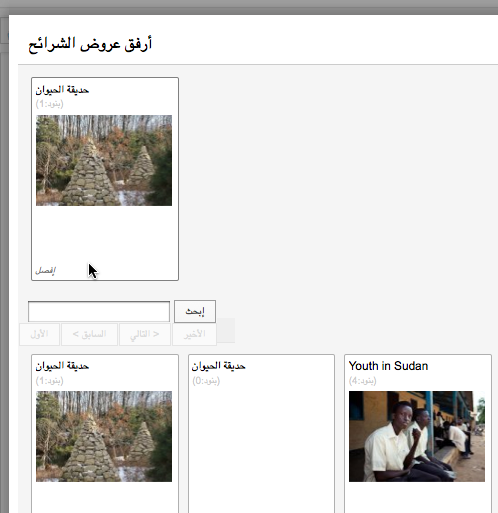Newscoop 4.1 للصحفيين والمحررين
الشريط الجانبي
على الجانب الأيمن من منطقة التعديل يقع الشريط الجانبي، ويوجد بشكل عمودي، ويحتوي على خيارات إضافية للمقال الجديد موجودة في سلسلة من المربعات. (إذا كانت شاشة الكمبيوتر الخاص بك صغيرة جدا، قد يظهر الشريط الجانبي في الطرف الأسفل من الصفحة). ومثل العديد من المربعات في الشريط الجانبي يمكن تقليل مربع التعليقات أسفل منطقة التعديل من خلال النقر على الرابط الأزرق في اسم المربع.
.بخلاف الأخبار فإن أنواع المقال يمكن أن تحتوي على مربعات مختلفة عن الموضحة بالأسفل. فكلما قمت بتحرير أي من الخانات الموجودة في المربعات، سوف تحتاج إلى النقر إما فوق زر حفظ الكل والموجود في أعلى منطقة التحرير، أو أي من أزرار الحفظ الموجودة في المربعات الفردية
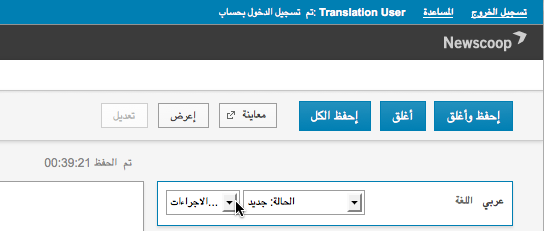
قائمة الإجراءات
تحتوي قائمة الإجراءات على إختصارات إلى الوظائف التي تستخدم غالباً:
- الفتح: عند البدء في تحرير مقال، فإنك تلقائياً تقوم "بتأمين" هذا المقال لمنع عمليات التحرير المتعارضة من المستخدمين الآخرين على الخادم. وباستخدام إجراء الفتح فإنك تسمح للمستخدمين المصرح لهم إجراء تعديلات على هذا المقال مرة أخرى. هذا الإجراء يضع المقال في وضع العرض. إذا لم يقم أحد الموظفين الاّخرين بتأمين هذا المقال، فيمكنك النقر على زر التحرير لإستئناف التحرير.Newscoop الحذف: ويقصد به حذف المقال بصورة نهائية من على خادم .
- Newscoop.التكرار:ويقصد به نسخ المقال إلى أي منشور، أو إصدار، أو قسم اّخر على نفس خادم
- الترجمة: إنشاء نسخة جديدة من المقال، للترجمة إلى لغة أخرى.
- Newscoop الإنتقال:ويقصد به نقل المقال إلى منشور اّخر، أو إصدار اّخر، أو قسم اّخر على نفس خادم
قائمة الحالة
:تشير قائمة الحالة المنسدلة إلى حالة المقال
- جديد: ويقصد به أن المقال مازال تتم كتابته، وفور أن يتم الإنتهاء منه سيتم عرضه على طاقم التحرير.حينئذً يجب تغيير حالة المقال إلى "محال إلى".
- محال إلى:ويقصد به المقال الذي تتم مراجعته بواسطه المحرر، أو المحررون.وبمجرد أن يقرر المحررون ان هذا المقال جاهز للنشر، يجب تغيير الحالة إلى " نشر" أو "أنشر" أو تحديد ميعاد اّخر للنشر.
- نشر الإصدار: ويقصد به أن هذا المقال لن يتم نشره، إلا إذا تم نشر الإصدار الذي يتبع له. وهذا الإجراء يكون ظاهراً فقط إذا لم يتم نشر الإصدار بعد.
- تم النشر:: ويقصد به أن المقال التابع للإصدار المنشور قد تم نشره، ويمكن للجمهور مشاهدته الاّن.
قائمة اللغة
تقع قائمة اللغة على يمين قائمة الإجراءات وقائمة الحالة.إذا تم تهيئة عدة لغات للإستعمال في النشر مسبقاً، فإن القائمة المنسدلة ستمكنك من التبديل بين الإصدارات المترجمة من هذا المقال.
الجدول الزمني للنشر
يمكنك من خلال هذا المربع وضع جدول زمني لهذا المقال، إما نشره، أو تأجيل نشره والإعلان عنه، أو حفظه للنشر في ميعاد ووقت محددين.ولن يكون ظاهراً للعامة إلا إن كانت حالته تم النشر، أو في إنتظار نشر الإصدار.انقر بعد ذلك على زر إضافة حدث لفتح نافذة تحتوي على التقويم وخيارات النشر، مثل عرض المقال في صفحة قسمها، أو الصفحة الأولى للمنشور، في الوقت المحدد.

لاحظ أن خانة التاريخ لها صيغة محددة مثلYYYY-MM-DD (أربع أرقام لخانة السنة، ورقمين لخانة الشهور، ورقمين لخانة الأيام).إذا قمت بإدخال التاريخ يدوياً في أي صيغة أخرى قد تحصل على نتائج غير صحيحة.
تحديد الموقع الجغرافي
بالنقر على زر الإضافة في مربع تحديد الموقع الجغرافي تفتح نافذة منبثقة، تمكنك من وضع المعالم الهامة(كمرجع للخريطة) للمقال.يمكن عرض المعالم الهامة من مقالات متعددة على خريطة واحدة بواسطة نماذجNewscoop الخاصة بك.
أولاً قم بإدخل عنوان للخريطة، ثم ابحث بعد ذلك عن إسم مكان محدد حتى تتمركز عليه الخريطة.انقر فوق اسم المكان ضمن نتائج البحث حتى تضبط الخريطة على ذلك الموقع.ثم إستخدم عنصر التحكم الرأسي على الجانب الأيسر من الخريطة، والمزود بـأزرار زائد وناقص، لتكبير الخريطة حتى تتوافق مع مقياس رسم مناسب.
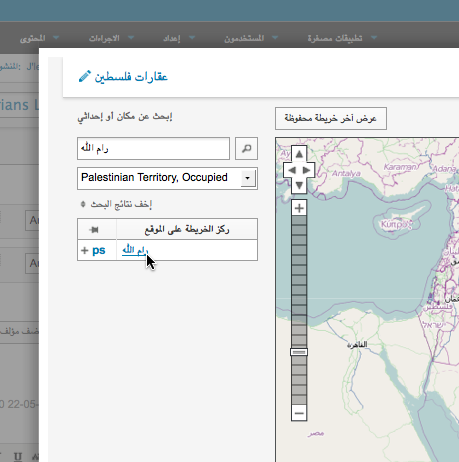
على الجانب الأيمن من النافذة المنبثقة، قم بضبط حجم الخريطة الأفقي والرأسي بإستخدام أزرار زائد وناقص، ثم إختر بعد ذلك طبقة القاعدة الأساسية المتاحة من موفري رسم الخرائط .
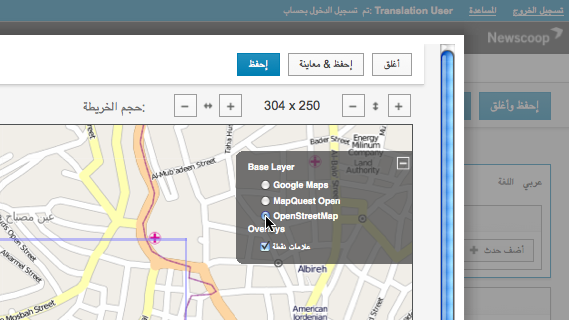
يمكنك الآن إضافة المعالم الهامة للخريطة عن طريق النقر على الأماكن، وإدخال أسمائهم مع بعض الوصف لهم.
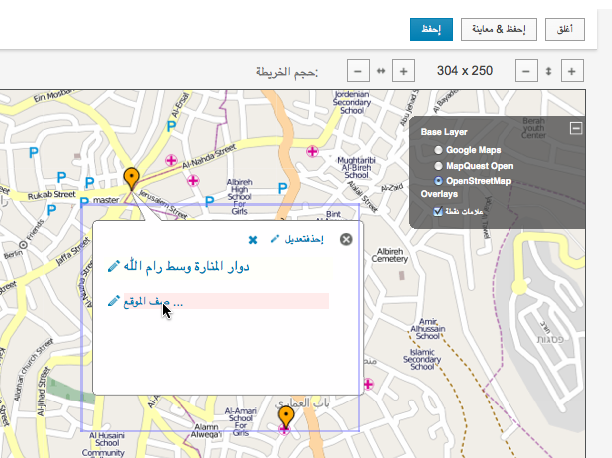
انقر بعد ذلك على رابط التعديل والموجود في النافذة المنبثقة لإدخال مزيد من التفاصيل حول معلم من المعالم الهامة ، بما في ذلك الروابط الخارجية، والصور وروابط الفيديو.يمكنك أيضا تغيير لون محدد المعالم الهامة في النافذة المنبثقة.
الكلمات الدالة والموضوعات
انقر في خانة الكلمات الدالة لإدخال الكلمات التي تصف مقالك حتى تجعل من السهل البحث عن مقالك بعد ذلك، ثم انقر فوق زر الحفظ.في مربع الموضوعات، انقر فوق زر الـتحرير للإختيار من قائمة الموضوعات والموضوعات الفرعية من خلال النافذة المنبثقة. تسمح لك الموضوعات بتحديد سمات لهذا المقال، والتي يمكن استخدامها لعرض المقال بطريقة معينة.
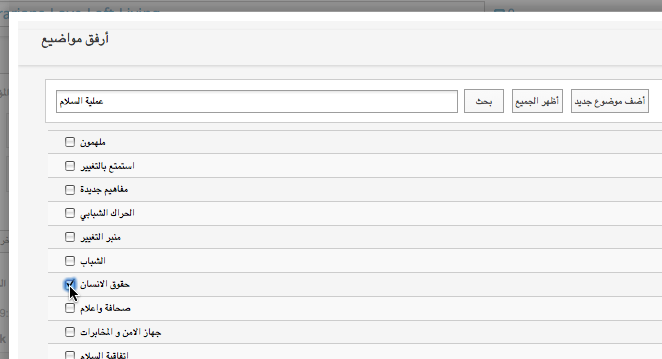
إذا كانت الموضوعات التي تم إنشاؤها مسبقا من قبل أحد مسؤليNewscoop .غير كافية لوصف هذا المقال، يمكنك النقر على زر إضافة موضوع جديد.وينبغي أن تتوافق الموضوعات الجديدة التي تقوم بإنشائها مع الموضوع الأصلي، إذا كان ذلك مناسباً.
بعد النقر على زر حفظ وإغلاق، يتم عرض الموضوعات التي قمت بتحديدها في مربع الكلمات الدالة والموضوعات في الشريط الجانبي. ولإزالة موضوع من الجدول انقر على رمز × الأزرق على الجانب الأيمن من كل صف.
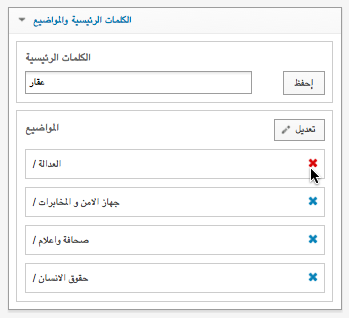
ولمزيد من المعلومات حول كيفية تصنيف الموضوعات، يمكنك النظر في فصل الموضوعات
رموز التبديل
Newscoop ويقصد بها المفاتيح التي تمكن المحرر من تفعيل بعض خصائص الخاصة.
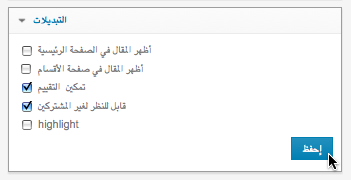
المفاتيح الأساسية لنوعية مقالات الأخبار هي:
- أظهر المقال على الصفحة الرئيسية:تحقق من هذا المربع غذا كنت تريد أن يظهر هذا المقال على صفحة النشر الرئيسية لهذا الإصدار. ويعتبر هذا الإعداد مستقل عن إلاعدادت المقابلة في مربع جدول نشر.إذا كنت ترغب في أن يظهر المقال على الصفحة الرئيسية في وقت محدد غير وقت النشر، اترك هذا المربع غير محدد .ثم قم بإضافة حدث إلى جدول نشر
- .أظهر المقال على صفحة القسم المختص: تحقق من هذا المربع إذا كنت ترغب أن يظهر المقال في صفحة القسم المختص.ويعتبر أيضاً هذا الإعداد مستقل عن الإعدادت المقابلة في مربع جدول نشر
- تفعيل التقييم:تحقق من هذا المربع إذا كنت تريد أن يقيم القراء المشتركين في الموقع هذا المقال.ويشمل الموضوع التجريبي مثال لهذا التصنيف وهو عبارة عن خمس نجوم للتقييم.
- الظهور لغير المشتركين: تحقق من هذا المربع إذا كنت تريد أن يظهر المقال لغير المشتركين.
- تسليط الضوء على مقال معين: مفتاح مخصص يمكنك من تسليط الضوء على مقال معين لإبرازه للقراء.
معلومات
يتم عرض معلومات عامة حول المقال، من خلال مربع المعلومات.

- القراءات: يشر هذا الرقم إلى مدى رواج مقال معين ومدى قراءته.أما إذا لم ينشر المقال فلن يكون متاحاً هنا.
- النوع:ويقصد به نوع المقال، وتنسيقه. وهذه الخانة لا يمكنك تغييرها بعد أن تم تعيينها.
- الرقم: ويقصد به رقم التعريف الخاص بالمقال على خادم Newscoop.
- Newscoop تم إنشاؤه بواسطة: إسم مستخدم. الذي أنشأ هذا المقال. مع العلم أنه لا يمكنك تغيير هذه الخانة.
- رقم الكود الخاص بالويب: يساعد كود التعريف المميز القراء في إيجاد المقال على الإنترنت.ويمكن عرض الرقم هذا الرقم الكودي كجزء من المقال في منشور مطبوع.
الصور
يحتوي مربع الإعلام على ثلاث علامات تبويب، الصور، وعرض الشرائح والملفات.يمكن إلحاق صورة بالمقال عن طريق النقر على زر الإلحاق، ثم إختيار صورة لإلحاقها بالمقال.
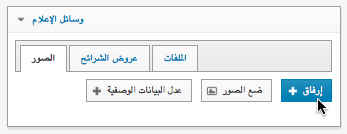
يقوم هذا الإجراء بفتح نافذة منبثقة بها علامة إضافة صورة جديدة، والتي يمكنك استخدامها لتحميل الصور من جهاز الكمبيوتر الخاص بك.هذا التبويب يدعم خاصية السحب والإسقاط إذا كان المتصفح الخاص بك حديثاً، مثل متصفح موزيلا فايرفوكس الإصدار 3.6 أو الإصدار الأخير.
وللحفاظ على جودة الصور التي سيتم إلحاقها بالمقال، فيجب أن تراعي أن تحتوي الصورة التي ستقوم بتحميلها على الحد الأدنى من الـ(Pixels) وهي وحدة قياس خاصة بالصور.هذه الخاصية التي تقدمها Newscoop يقصد بها أنه يمكن إستعمال نفس الصورة في أجزاء أخرى مختلفة من منشورك ولكن بأحجام مختلفة، دون الحاجة إلى تغيير حجمها يدوياً. يمكنك مراجعة فصل إلحاق الصور لمزيد من المعلومات.
الصور الملحقة
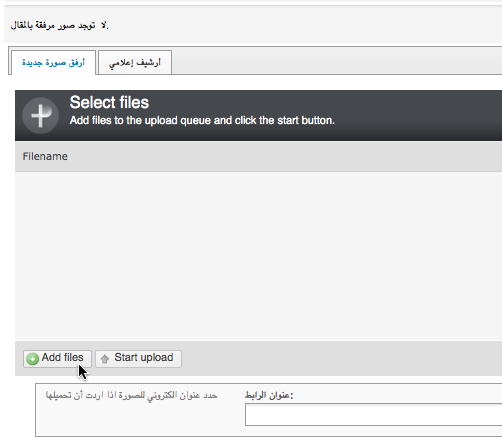
أو يمكنك بدلاً من ذلك، تحديد عنوان الرابط لصورة ما على خادم ويب آخر. وتعد هذه الميزة مفيدة في حالة الصور التي يتم تحديثها بشكل مستمر، مثل التي يتم تحميلها عن طريق الكاميرا على الإنترنت، والتي يتم نشرها عن طريق رابط منسجم.وبالطبع يجب عليك الـتأكد أن ما تستخدمه من صور خارجية في منشورك لا يخرق حقوق النشر الخاصة بالمصور.
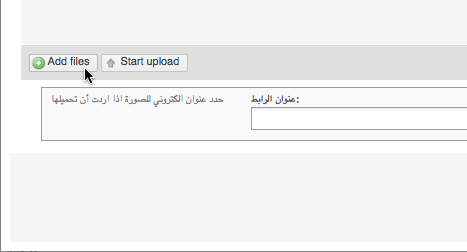
الخطوة التالية هي النقر على زر التالي:حتى تقوم بتحميل وتحرير البيانات التعريفية في الزاوية اليمنى العليا والمقصود بها إدخال تفاصيل خاصة بالصورة.
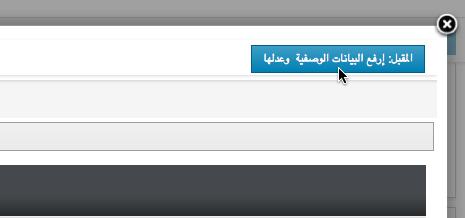
يفتح هذا الإجراء مربع تحرير بيانات الصورة، مع خانات الوصف، الموقع والمصور.يجب عليك إدخال بعض النصوص في واحدة من هذه الخانات على الأقل للمواصلة. هذه البيانات التعريفية ستساعدك أنت وطاقم العمل لإيجاد هذه الصور فيما بعد.بعد ذلك أنقر على علامة التالي: زر وضع لصور.
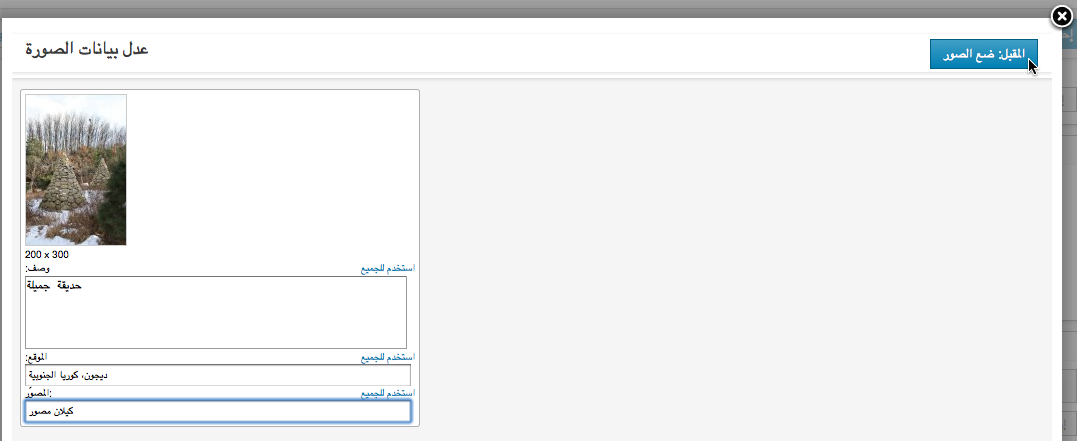
توجد علامة أخرى في النافذة المنبثقة، ستمكنك من إلحاق صورة موجودة من أرشيف الإعلام، وهو مربع البحث عن البيانات التعريفية الخاصة بهذه الصور الموجودة مثل: إسم الموقع أو إسم المصور.
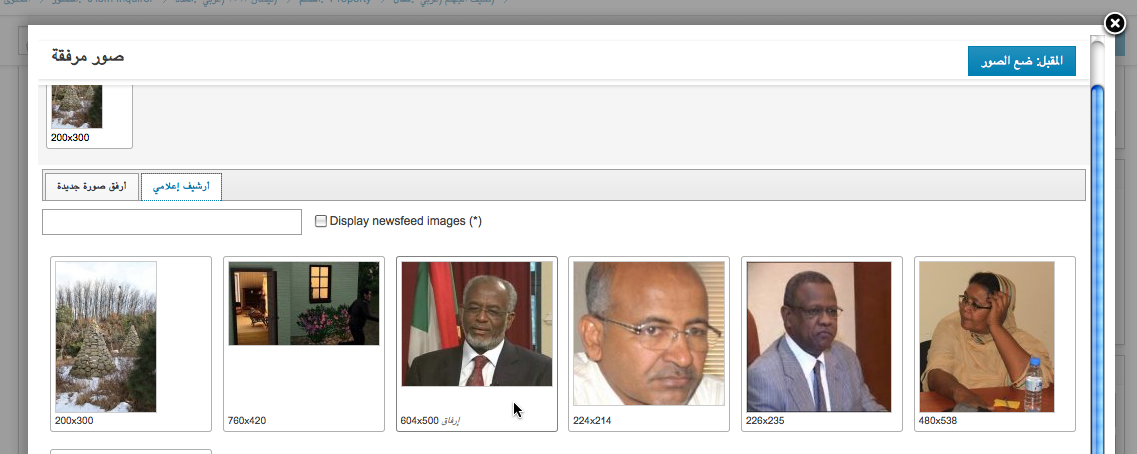
سواء كنت قمت بتحميل الصورة، أو بإختيارها من الأرشيف، فإن النقر على زر وضع الصور سيفتح نافذة يمكنك من خلالها ضبط قياسات الصورة حتى تتوافق مع "المنشور مثل: 600 * 450 "بيكسل.
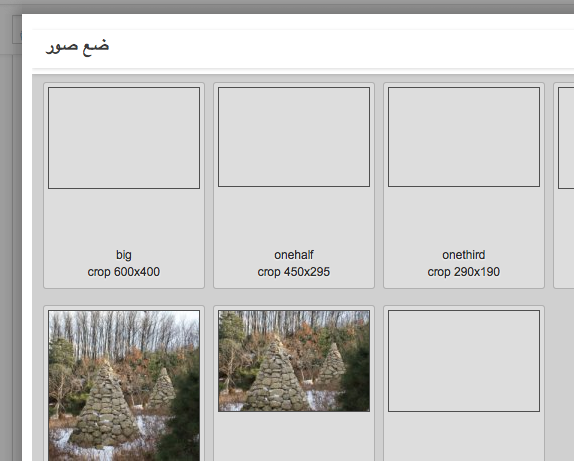
انقر على زر الإختيار الموجود تحت الصورة الأصلية في الصف السفلي، ثم انقر فوق تعيين اختيارها كصورة أساسية لتغيير الصورة الأساسية لهذا المقال.عندما يتم إرفاق صور متعددة لهذا المقال، يمكنك سحب وإسقاط الصور البديلة إلى الصف العلوي.هذا الإجراء يؤدي إلى تغيير الصورة المستخدمه وضبطها.للرجوع إلى الصورة الأصلية، انقر فوق استخدام الإفتراضي في الزاوية اليمنى العليا من كل شكل من شكل من أشكال الصور.
يمكنك ضبط طول وحجم أي صورة من خلال النقر مرتين عليها، سيظهر مربع ضبط الطول حول الصورة بالحجم الكامل. بعد ذلك قم بإستخدام الفأرة لتحريك وتغيير حجم مربع ضبط الطول حسب إحتياجك، ومن ثم انقر فوق زر إحفظ (Save). عند الانتهاء من ضبط جميع أطوال الصورة، انقر فوق زر تم التحرير.
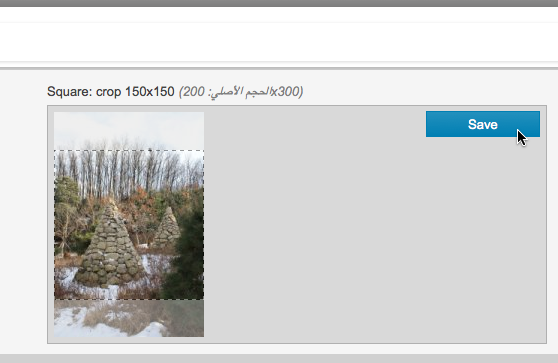
وأخيراً، انقر على زر إنهاء في الزاوية اليمنى العليا للعودة إلى صفحة تحرير المقال
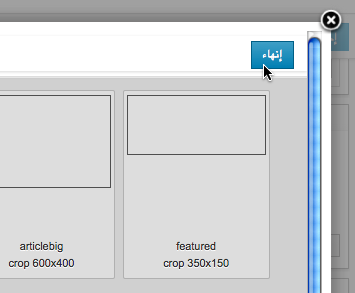
يمكنك أن تحرر العناوين الفرعية في ما بعد من خلال النقر على زر عدل البيانات الوصفية والذي يفتح صندوق عدل بيانات الصورة ـ
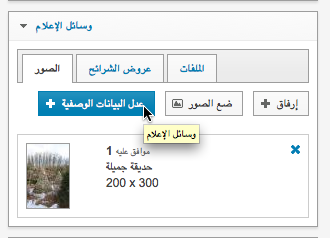
عرض الشرائح
إذا كان لديك مجموعة من الصور ستقوم بإستخدامها لإيضاح مقالك، يمكنك استخدام عرض الشرائح لإنشاء معرض صور للمقال.سيتم عرضها على شكل سلسلة من الصور المصغرة التي يمكن للقارئ أن ينقر عليها لعرض الصور الخاصة بك كاملة الحجم. لإنشاء عرض شرائح صور جديدة أنقر على علامة عرض الشرائح ثم أنقر على زر إنشاء.
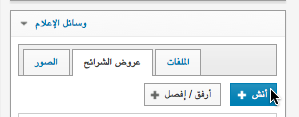
قم بإدخال عنواناً لعرض الشرائح من خلال النافذة المنبثقة التي ستفتح.ثم إختر الحجم الذي تريده من القائمة المنسدلة.ثم أنقر على زر إنشاء.
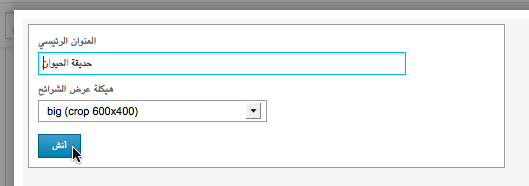
الخطوة التالية هي أن تقوم بسحب وإسقاط اختياراتك للصور لعرض الشرائح من الصور المرفقة أو أرشيف الإعلام. يمكنك أيضاً إضافة رابط لفيديو على الانترنت إلى عرض الشرائح من خلال النقر على زر إضافة الفيديو.
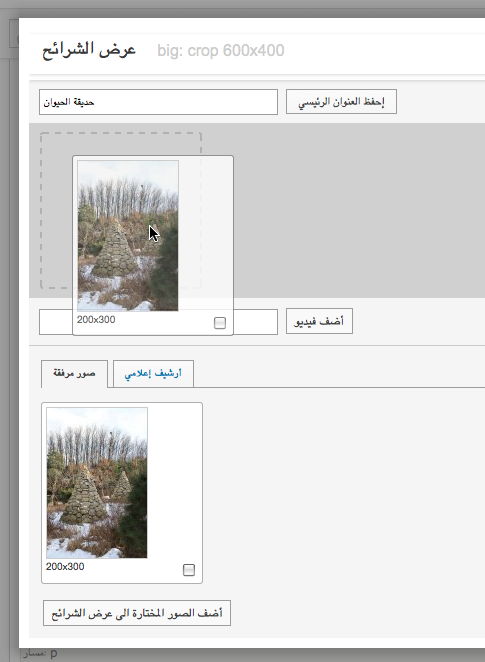
انقر فوق أي صورة في عرض الشرائح لتعديل البيانات التعريفية الخاصه بها، في الخانه أسفل الصورة.
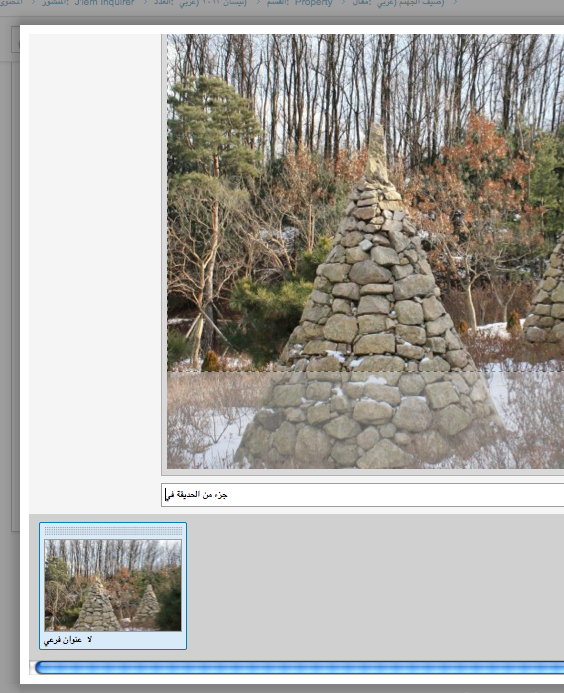
كما يمكن أيضاً أن يتم ضبط طول أي صورة في عرض الشرائح في هذه النافذة المنبثقة.وبمجرد الانتهاء من ضبط الصورة وإضافة البيانات التعريفية الخاصة بها، انقر على زر إحفظ والموجود على يمين الصورة.
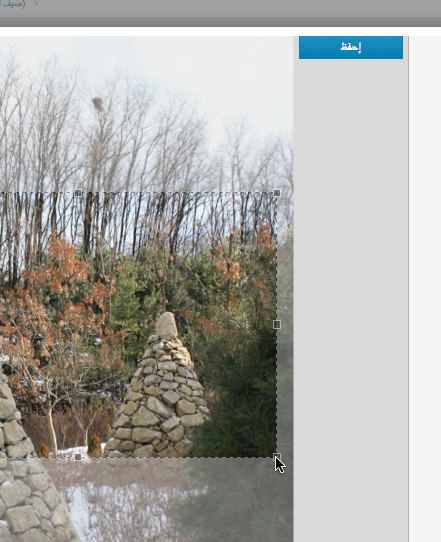
ينبغي أن تظهر الاّن الصورة بعد أن تم تحديثها في عرض الشرائح
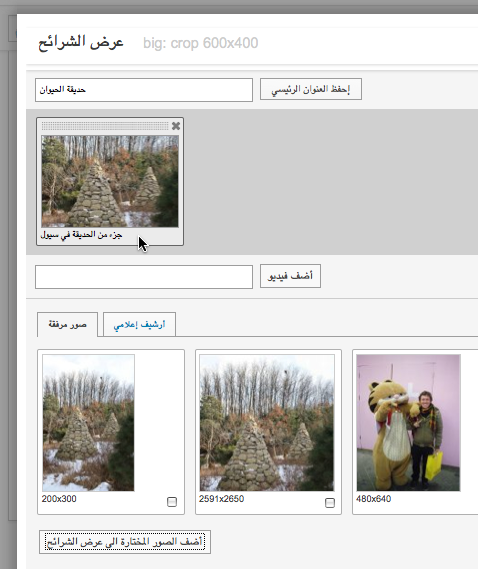
يمكنك العودة الآن إلى صفحة تحرير المقال من خلال النقر على زر حفظ وإغلاق، والموجود في الزاوية اليمنى العليا.
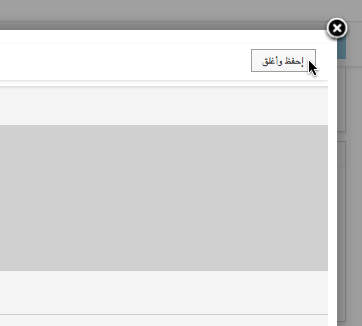
لتعديل عرض الشرائح فيما بعد، انقر على اسمها في علامة عرض الشرائح، من مربع وسائل الإعلام
الملفات
يمكنك إرفاق أي نوع من الملفات التي ترغب في أي مقال.ولكن يجب أولاً ضبط نموذج المقال حتى يتم عرض مثل هذه الملفات للقراء، إذا كان مسموح لهم الوصول إليها. الخطوة الأولى قم بالنقر على زر الإرفاق في علامة الـملفات من مربع وسائل الإعلام. تحتوي النافذة المنبثقة التي ستفتح على اثنين من العلامات، إرفاق ملف جديد وإرفاق ملف موجود. لإرفاق ملف جديد، انقر فوق زر إستعراض في العلامة الأولى لإختيار ملف من جهاز الكمبيوتر الخاص بك
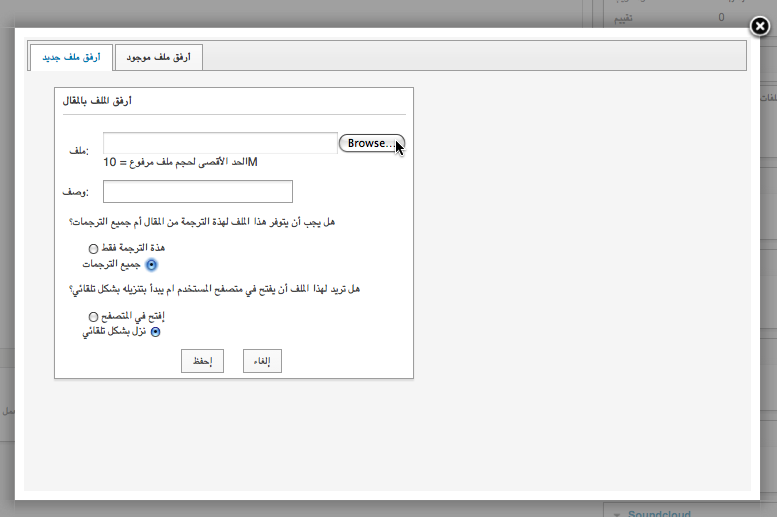
أدخل وصفاً للملف، ثم انقر على أزرار الإختيار لضبط الترجمة وخيارات التحميل. ثم انقر فوق زر الحفظ.
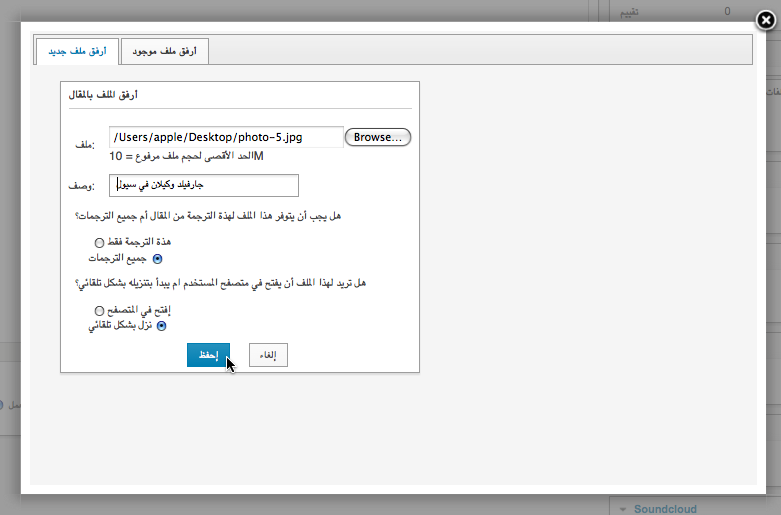
سيتم الآن عرض اسم الملف المرفق في علامة الملفات من مربع وسائل الإعلام، مع بياناتها، شكلها، حجمها بالإضافة إلى رابط التحميل. لإزالة الملف من المقال، انقر على رمز X الأزرق في الصف نفسه.
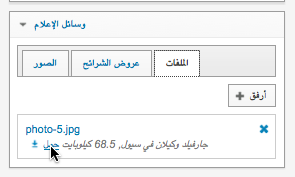
تظل الملفات التي تم تحميلها على خادم Newscoop متاحة في علامة إرفاق ملف موجود، حتى لو كانت غير مرفقة بمقال في الوقت الحاضر
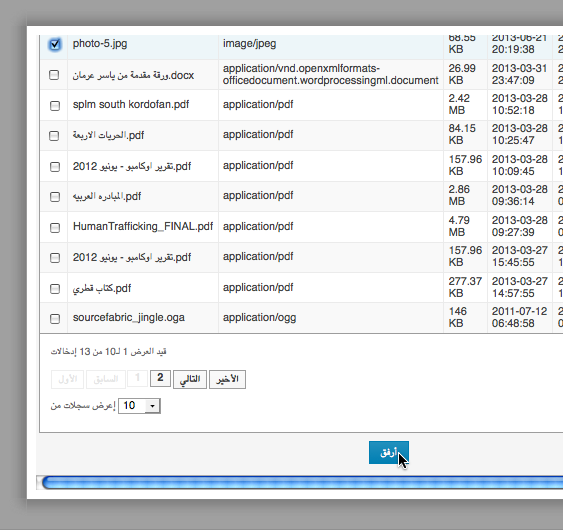
مقالات ذات صلة
يمكنك إنشاء قائمة من المقالات الأخرى ذات الصلة باستخدام واجهة السحب والإفلات، عن طريق النقر على زر إضافة في مربع مقالات ذات صلة.على الجانب الأيسر، انقر على رابط الـتصفية لتحديد منشور، إصدار أو قسم للبحث من خلال القوائم المنسدلة. تمكنك القائمة المنسدلة الأخيرة من التصنيف بمعايير أخرى، بما في ذلك المؤلف أو اللغة.
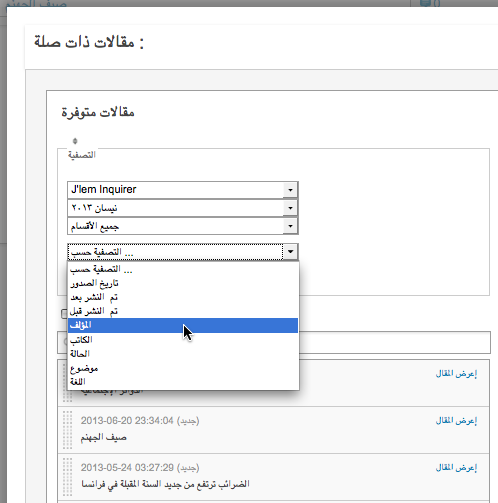
تحقق من عرض مربع تقارير الساعة الأخيرة لإظهار نتائج التوافق مع تقارير من الوكالة.وهناك أيضاً خانة لعمليات البحث عن النص في محتوى المقال، والتي تحتوي على رمز النظارة المكبرة.وتظهر نتائج البحث في الجدول بالأسفل.

انقر فوق رابط عرض المقال لمعاينة محتوى نتيجة البحث على الجانب الأيمن من النافذة المنبثقة، ثم انقر على زر إغلاق للعودة إلى قائمة مقالات ذات صلة.
عندما يقع إختيارك على مقال ذو صلة في نتائج البحث، قم بسحبه وإسقاطه في قائمة مقالات ذات صلة على الجانب الأيمن من النافذة المنبثقة.يمكن سحب العناصر الموجودة في هذه القائمة لفرزها في نظام جديد.ثم انقر بعد ذلك على زر الحفظ. عند إكتمال القائمة، انقر فوق زر إغلاق للعودة إلى صفحة تحرير المقال.
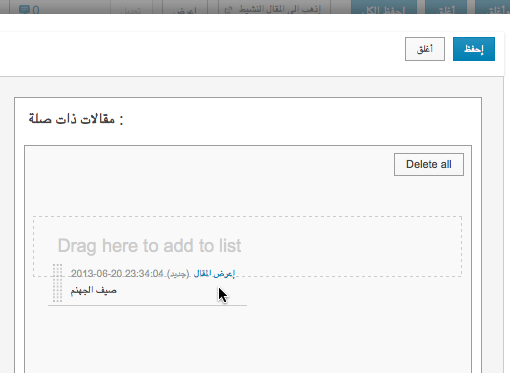
قوائم المقالات المميزة
تم إنشاء قائمة المقال المميز لغرض محدد .على سبيل المثال:يمكن إستعمالها في نموذج لصفحة معينة لعرض خليطاً من المقالات من أقسام مختلفة. كما يمكن أيضاً إستعمالها لإضافة النقال الحلي إلى قائمة محددة، عن طريق النقر على زر الإضافة في مربع قوائم المقال المميزة. سينتج عن هذا الإجراء نافذة منبثقة بها قائمة منسدلة تحتوي على قوائم المقال المميزة المتاحة.
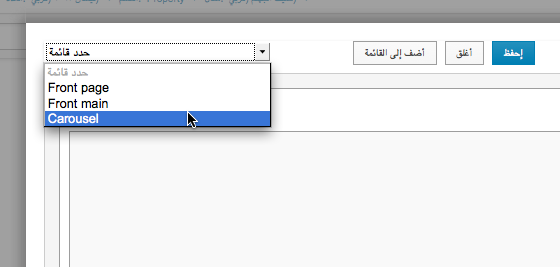
انقر على زر أضف إلى القائمة لإضافة المقال الحالي لهذه القائمة المميزة. بعد ذلك قم بـسحب وإسقاط المقالات في القائمة لتغيير النظام إذا كنت ترغب في ذلك، ثم انقر فوق زر الـحفظ.
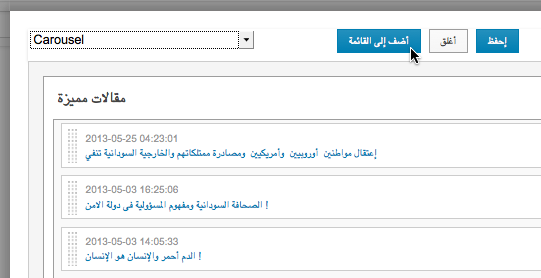
وأخيراً، انقر فوق زر إغلاق للعودة إلى صفحة المقال.ستظهر أسماء القوائم التي جزء منها المقال، إن وجدت، في مربع قائمة المقال المميزة.لمزيد من المعلومات حول إنشاء قائمة مقال مميز جديدة يمكنك النظر في فصل إدارة المحتوى.
أحداث ذات مواعيد متعددة
إذا كانت خانة تاريخ معقد هي جزء من المقال الذي تقوم بتحريره، سترى مربع لمزيد من التفاصيل حول كيفية إضافة هذا النوع من الخانات أنظر فصل أنواع المقال.
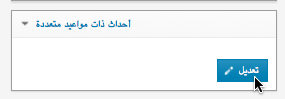
لإنشاء حدث في وقت محدد،أنقر على أحد هذه الأزرار وقت البدء، وقت البدء و وقت الإنتهاء، أو طوال اليوم، ثم إختر التاريخ من القائمة المنسدلة أسفل منها.في هذا المثال، تشير خانة ميعاد مجمع إلى حدث من المتوقع إنعقاده في عدة أيام مختلفة، ويشكل جزءاً من نوع مقال معين مستخدم في قسم ملكية المنشور.ويمكن بعد ذلك عرض هذه التواريخ والأوقات كجزء من مقال حول ملكية البيع، بمعالجة خاصة يقوم بوضعها مصمم الموضوع الخاص بك.
إذا قمت بالنقر على زر وقت البداية والنهاية سوف تظهر خانة إضافيه لوقت النهاية، في حين أن جميع أحداث اليوم ليس لديها وقت للبدء،ولإنشاء مناسبة عاديه، يمكنك النقر على زر التكرار، ثم تحديد التكرار يومي أو أسبوعي أو شهري.يمكنك بعد ذلك إدخال تعليق إذا أردت، ثم النقر على زر الحفظ الأزرق.
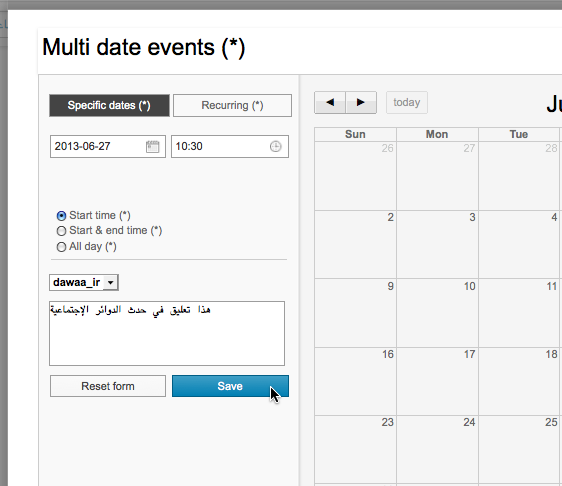
ينبغي أن يظهر هذا الحدث الاّن في التقويم على الجانب الأيمن من النافذة المنبثقة.كما سيتم عرضه على قراء المقال المنشور أيضاً، إذا كان المصمم يدعم هذه الخاصيه.كما يمكنك أيضاً إضافه تعديلات إلى اي حدث عن طريق النقر عليه.
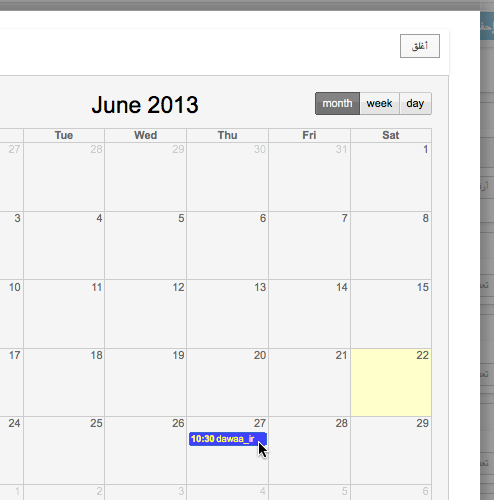
وللعودة إلى صفحة تحرير المقال، أنقر على زر الإغلاق في الزواية اليمنى العليا من النافذة المنبثقة.
الملحقات
في أسفل الشريط الجانبي، قد تشاهد مربعات إضافية تتعلق بـملحقات "نيوسكوب" والتي قام بتثبيتها مدير النظام.لمزيد من التفاصيل حول إستخدام هذه الملحقات أنظر فصل إستخدام الملحقات.